よくあるご質問 FAQ
データの入稿方法と注意すべき点を教えてください。
印刷原稿データは、ご注文いただいた後、メールに添付してお送りください。
注意点につきましては下記をご確認ください。
- 保存形式:Adobe Illustrator CS2以下のバージョン
- 送信先:support@fuutouya.com
- 必要事項:メールに、お客様名と注文番号を記載ください。
※当店からのメールに返信いただければOKです。
※メールに添付できない場合、サイズが大きい場合
「ギガファイル便」などのファイル転送サービスを利用してお送りいただくか、CD-Rに焼いて送付ください(CD-Rは、特にご指定がない限りご返却いたしません)。
データ入稿時の注意点
下記のような場合、再入稿が必要ですので、入稿前にご確認ください。(※以下の記述につきましては、Illustratorのバージョンによって名称や見た目が多少異なります)
(1)フォントのアウトライン作成を忘れた
レイアウトが崩れてしまう可能性がございます。下記の方法でアウトライン作成をお願いします。
▼ フォントのアウトライン作成方法
- 1、すべてを選択(win ⇒【control】+【A】、mac ⇒【command】+【A】)
※ 実際はフォント部分のみ選択すればよいのですが、漏れが生じないよう、オブジェクトのロックをすべて外してから全部のオブジェクトを選択しておくと安心です。 - 2、上部に並んでいるメニュー > 「書式」 > 「アウトラインを作成」
1文字ずつバラバラの図形になり、文字として打ち直しできなくなっていればOKです。
(2)1〜3色印刷(特色印刷)なのに、CMYKで色指定をしてしまった
少し分かりにくいのですが、青1色の印刷を下記のように色指定すると、C版とM版の2色印刷になってしまいます。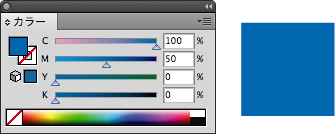
特色のスウォッチを作成し(またはスウォッチライブラリからDICカラーなどのスウォッチを選び)、
このように指定するのが正解です(0〜100%の濃度は自由に指定できます)。
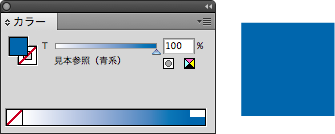 詳しくは、こちらをご覧ください。
詳しくは、こちらをご覧ください。特色印刷の色指定方法
★ちなみに、黒色の指定が、C・M・Y・Kの4版に分かれていることもよくあります(下図)
 ほとんどの場合、意図的したものではなく、RGBモードで黒く着色したオブジェクトをCMYKモードに変換したり、ペーストしたときに起こります。K版1色に修正が必要です。
ほとんどの場合、意図的したものではなく、RGBモードで黒く着色したオブジェクトをCMYKモードに変換したり、ペーストしたときに起こります。K版1色に修正が必要です。 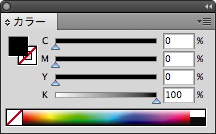
(3)配置画像の入稿を忘れた
Illustratorにビットマップ画像を配置する場合、「埋め込み」と「リンク」2通りの方法があります。 「リンク」の場合、Illustratorファイルにはどのように配置するかの情報しか含まれないため、"必ず"配置画像も合わせて入稿してください。(※ 「埋め込み」の場合も、配置画像を合わせて送っていただければ、修正が必要な際に当店で対応できる場合がございます)
最終更新日:
